AutoCAD2014是一款非常专业的CAD制图软件,那有很多用户表示自己不知道怎么设置图形界限,下面就通过这篇文章给大家介绍一下,一起往下看吧!
1、电脑打开CAD,输入limits命令,空格键确定。

2、确定命令后,选择格式中的图形界限。
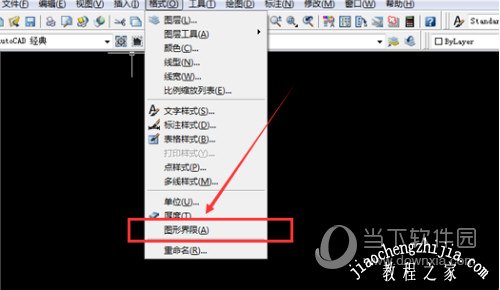
3、点击图形界限后,会出现重新设置模型空间界限,接着再点击键盘上的回车键。
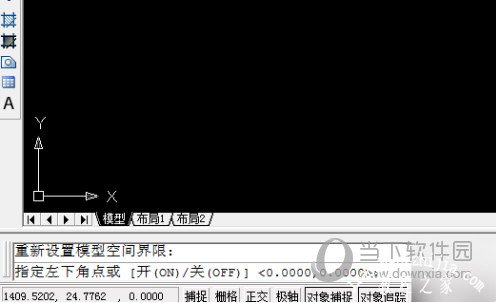
4、之后再在命令栏中输入相对应的倍数,如果用户想要扩大100倍,此时则输入42000,29700。
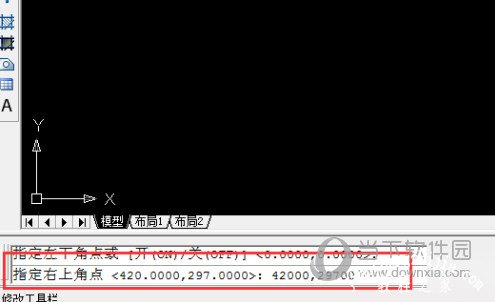
5、确定图形界限后,输入命令Z,空格键确定。
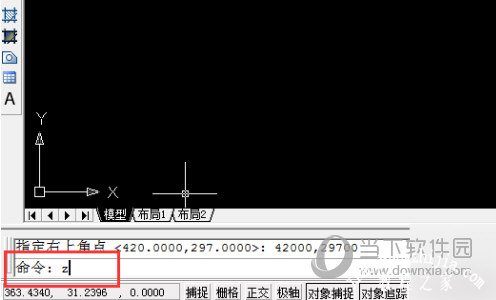
6、然后输入A,空格确定。
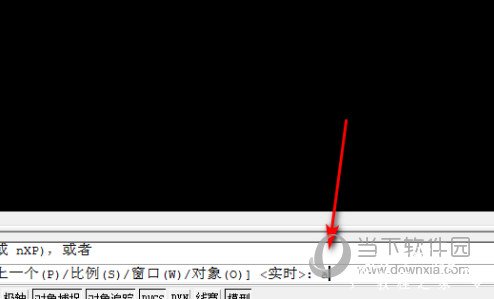
7、确定A后,就可以看到新设置的图形界限了。

好了,以上就是小编为大家带来关于“AutoCAD2014怎么设置图形界限”的全部内容了,希望能帮助到你。














